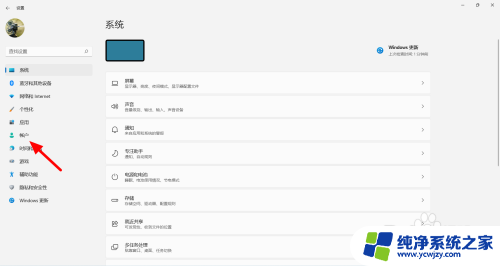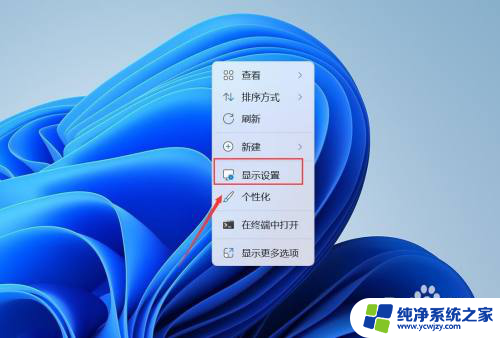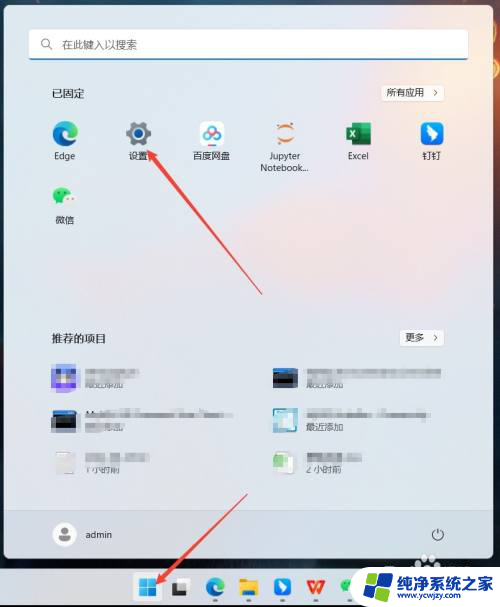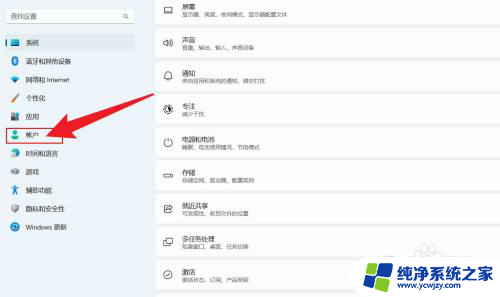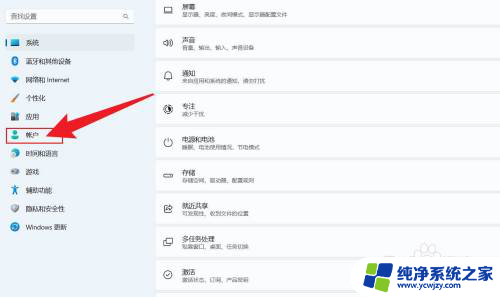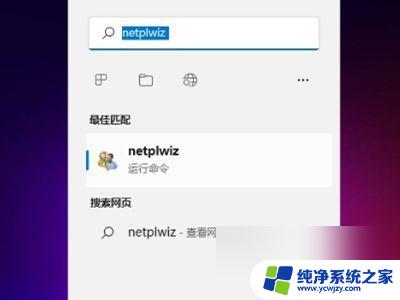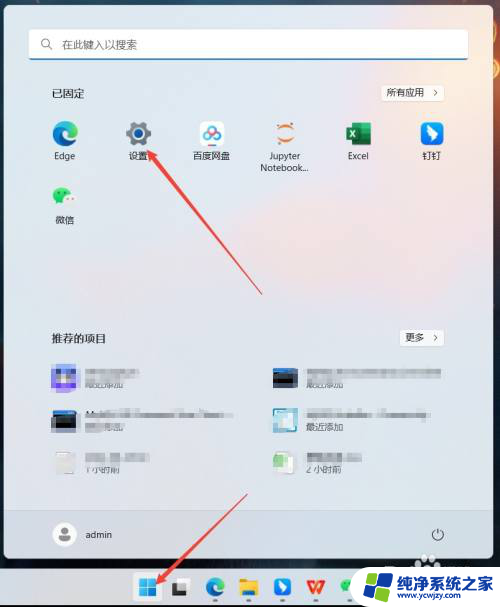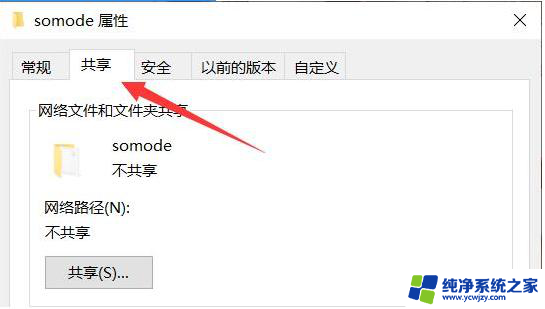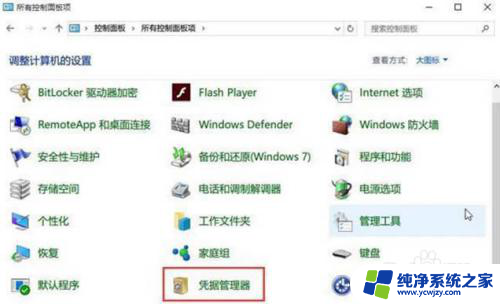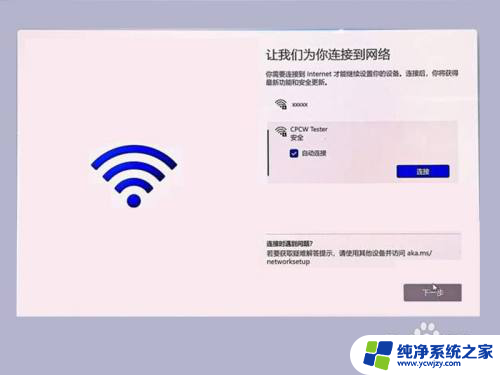win11创建图片密码验证账户信息不对 win11如何设置图片密码
更新时间:2024-03-04 16:58:15作者:xiaoliu
Win11是微软最新发布的操作系统,它带来了许多令人兴奋的功能和改进,其中一个引人注目的功能是创建图片密码来验证账户信息。相比于传统的文字密码,图片密码更加直观和安全。用户可以选择自己喜欢的图片,并在该图片上绘制特定的手势或点击特定的区域作为密码。这种创新的验证方式不仅增加了密码的可记忆性,还提高了系统的防护能力。如何在Win11上设置图片密码呢?让我们来一探究竟。
步骤如下:
1.点击打开桌面开始菜单中的设置面板,在账户栏目中点击登录选项按钮。
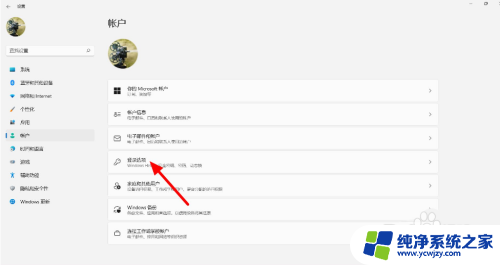
2.找到并打开图片密码设置选项,点击下方的添加按钮。
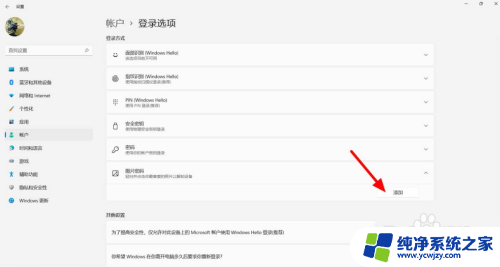
3.输入原密码验证个人账户信息。
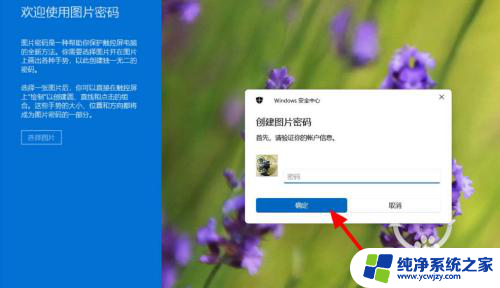
4.随后点击选择图片按钮。

5.导入图片素材以后,点击使用此图片按钮。

6.最后设置鼠标的点击手势顺序即可。

以上是关于win11创建图片密码验证账户信息不正确的全部内容,如果有遇到相同情况的用户,可以按照以上方法解决。